如何启动Windows平台轻量级RTSP服务生成RTSP拉流URL
为满足内网无纸化/电子教室等内网超低延迟需求,避免让用户配置单独的服务器,我们在推送端发布了轻量级RTSP服务模块:
简单来说,之前推送端SDK支持的功能,内置轻量级RTSP服务模块后,功能继续支持。
轻量级RTSP服务解决的核心痛点是避免用户或者开发者单独部署RTSP或者RTMP服务,实现本地的音视频数据(如摄像头、麦克风),编码后,汇聚到内置RTSP服务,对外提供可供拉流的RTSP URL,轻量级RTSP服务,适用于内网环境下,对并发要求不高的场景,支持H.264/H.265,支持RTSP鉴权、单播、组播模式,考虑到单个服务承载能力,我们支持同时创建多个RTSP服务,并支持获取当前RTSP服务会话连接数。

功能说明:
- ?[基础功能]支持Windows/Linux/Android/iOS平台RTMP直播SDK除推送RTMP外的所有常规功能;
- ?[音频格式]AAC;
- ?[视频格式]H.264、H.265;
- ?[协议类型]RTSP;
- ?[传输模式]支持单播和组播模式;
- ?[端口设置]支持RTSP端口设置;
- ?[鉴权设置]支持RTSP鉴权用户名、密码设置;
- ?[获取session连接数]支持获取当前RTSP服务会话连接数;
- ?[多服务支持]支持同时创建多个内置RTSP服务;
- ?[RTSP url回调]支持设置后的rtsp url通过event回调到上层。
对应Demo:
- ?Windows测试程序:SmartPublisherDemo.exe;
- ?Windows C++工程:WIN-PublisherSDK-CPP-Demo;
- ?Windows C#工程:WIN-PublisherSDK-CSharp-Demo;
- ?Linux工程:publisherdemo;
- ?Android工程:SmartPublisherV2;
- ?iOS工程:SmartiOSPublisherV2。
以Windows平台为例:
1. 在选择好需要推送出去的音视频数据类型、调整好码率后(以采集Windows桌面为例,设置好采集帧率,看是否用硬编码,码率如果不想自己配置的话,可以点击按钮“获取视频码率默认值”,如需采集麦克风或扬声器,选择即可),点击“配置查看RTSP服务”:
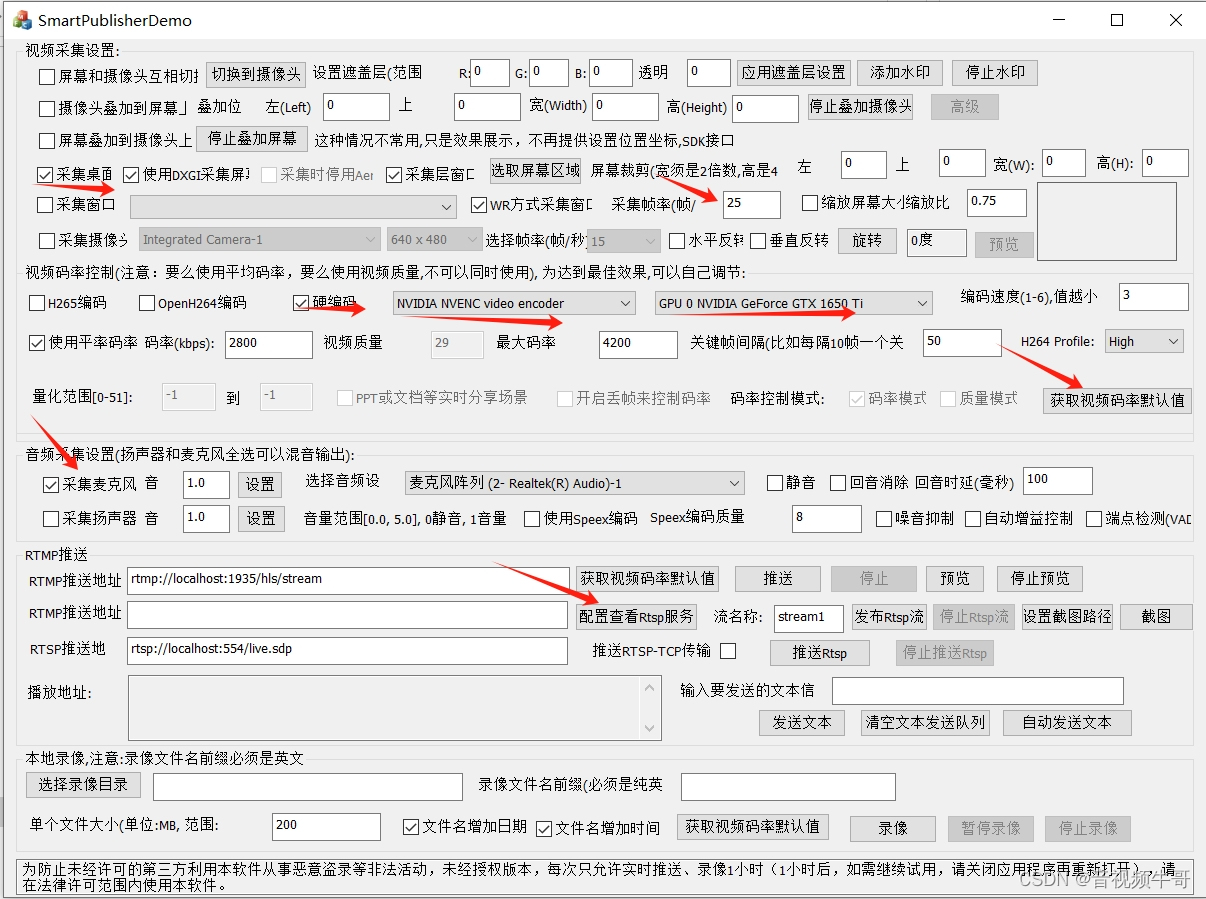
2. 根据需求,可以启动一路或者多路服务,每路服务,并可配置用户名密码信息(可选)。启动服务后,点击“确定”退出设置页面;

3. 配置流名称(可自定义),默认是 stream1;
4. 发布RTSP流:

5. 发布后,播放地址列表里面,会显示当前发布的url,拷贝其中一个或多个,用大牛直播直播播放器SDK,分别播放即可;
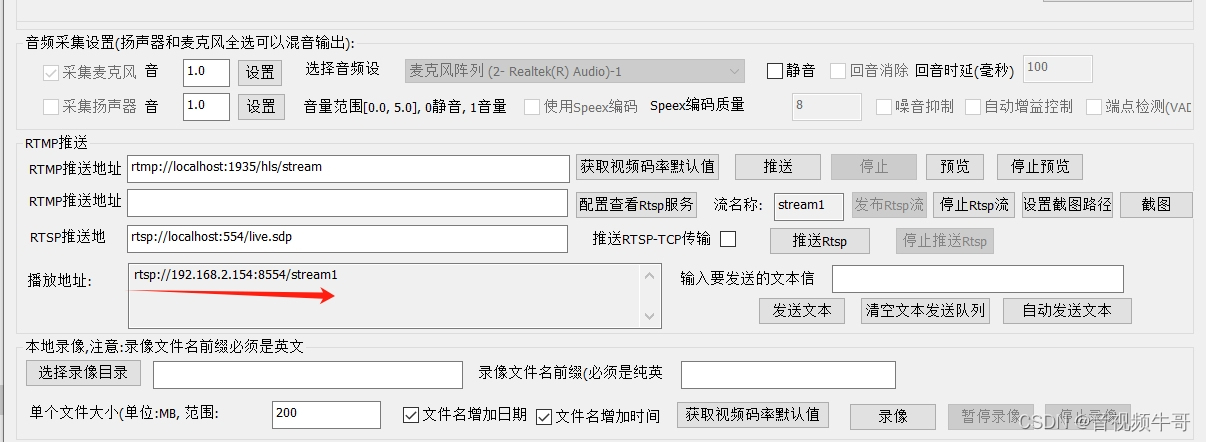
6.服务器负载查看:再次点击“配置查看RTSP服务”,即可看到每个服务连接的会话数:
7. 如需停止服务,点击页面的“停止RTSP流”即可;
8. 如需启动RTSP服务的同时,还需要把数据推到其他RTMP服务,输入推送的RTMP url,点击“推送”即可。

经测试,整体延迟在200-300毫秒区间,在高稳定低CPU占用的前提下,也可能是行业内功能支持最全面,延迟最低的商用级内置RTSP服务方案。
本文来自互联网用户投稿,该文观点仅代表作者本人,不代表本站立场。本站仅提供信息存储空间服务,不拥有所有权,不承担相关法律责任。 如若内容造成侵权/违法违规/事实不符,请联系我的编程经验分享网邮箱:chenni525@qq.com进行投诉反馈,一经查实,立即删除!